Configuración del email
Configuración a simple vista:
| Servidor de correo entrante: | mail.breezelineohio.net |
| Puerto n.º: | 993 para IMAP |
| Tipo de seguridad: | SSL |
| Servidor de correo saliente: | mail.breezelineohio.net |
| Puerto n.º: | 465 |
| Tipo de seguridad: | SSL |
Cómo configurar Windows Live Mail 2011:
1. Abre Windows Live Mail.
2. Haz clic en el menú "Accounts" (Cuentas) y selecciona el botón +Email.
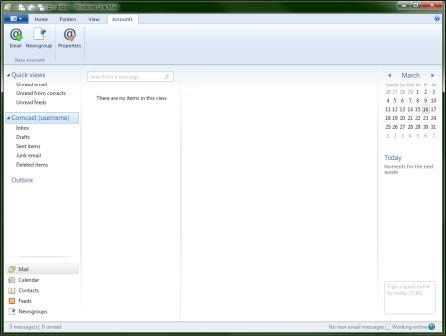
3. Ingresa tu dirección de email en el campo "Email Address" (Dirección de email), tu contraseña en el campo "Password" (Contraseña) y tu nombre en el campo "Display name for your sent messages" (Nombre para mostrar en tus mensajes enviados).
4. Haz clic en la casilla de verificación "Manually configure server settings" (Configurar manualmente los ajustes del servidor).
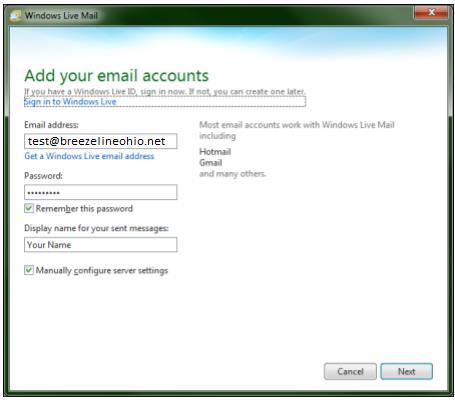
5. Haz clic en "Next" (Siguiente).
6. En el cuadro desplegable "Server Type" (Tipo de servidor), selecciona IMAP.
7. En el campo "Server address" (Dirección del servidor) en "Incoming server information" (Información del servidor entrante), ingresa mail.breezelineohio.net.
8. Haz clic en la casilla de verificación "Requires a secure connection (SSL)" (Requiere una conexión segura (SSL)) debajo del campo "Server address" (Dirección del servidor). Esto cambiará automáticamente el campo "Port" (Puerto) a 993 para IMAP.
9. En el campo "Server address" (Dirección del servidor) en "Outgoing server information" (Información del servidor saliente), ingresa mail.breezelineohio.net.
10. Haz clic en las casillas de verificación "Requires a secure connection (SSL)" (Requiere una conexión segura (SSL)) y "Requires authentication" (Requiere autenticación) debajo del campo "Server address" (Dirección del servidor).
11. Ingresa 465 en el campo "Port" (Puerto) en "Outgoing server information" (Información del servidor saliente).
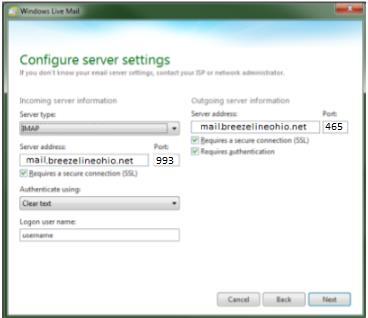
12. Haz clic en "Next" (Siguiente).
13. Haz clic en "Finish" (Finalizar).